Вам трэба скінуць налады Mac/MacBook/iMac да заводскіх? У гэтым артыкуле вы можаце даведацца, як крок за крокам скінуць налады Mac. Звычайна гэта адбываецца, калі вы плануеце купіць новы Mac, але не ведаеце, што рабіць са старым. У гэтым выпадку вы можаце прадаць яго. Сапраўды, гэта геніяльная ідэя, але ёсць некаторыя меры засцярогі, якія вы павінны прыняць да ўвагі, перш чым зрабіць крок наперад. Таму што гэтыя рэчы могуць разбурыць усю вашу кар'еру, калі вашы важныя рэчы і даныя ўцекуць, або калі некаторыя хлопцы атрымаюць іх выпадкова. Тады паверце мне, у вас могуць быць вялікія праблемы ў такім выпадку.
Часам здараецца, што вы ненаўмысна зрабілі што-небудзь на сваім Mac, а потым яно змяніла налады macOS. Цяпер вы можаце не ведаць, як вярнуць гэта па змаўчанні. У гэтым выпадку мы рэкамендуем скінуць заводскія налады вашага Mac. Але перш чым зрабіць гэта, вам трэба разгледзець больш рэчаў. Тут мы раскажам вам, як скінуць налады вашага Mac да заводскіх налад, і парады перад тым, як выканаць скід налад на вашым Mac. Давайце пачнем.
Рэзервовае капіраванне вашага Mac перад заводскімі наладамі
Time Machine - гэта рашэнне ад Apple для стварэння рэзервовай копіі дадзеных вашага Mac. Ён убудаваны ва ўсе сістэмы Mac. Ён можа працаваць з вонкавым цвёрдым дыскам, таму што вам трэба зрабіць правадное злучэнне, каб прайсці праз гэта. Пасля падлучэння вашага Mac да вонкавага жорсткага дыска, які вы гатовыя выкарыстоўваць, ён створыць рэзервовую копію ўсіх дадзеных вашага Mac. Гэта вельмі эфектыўна, каб убачыць, калі якая-небудзь папярэдняя рэзервовая копія прысутнічае там ці не. Калі ён знойдзе папярэднюю рэзервовую копію, ён проста абновіць сістэму за лічаныя секунды, і вы будзеце гатовыя зноў. Каб зрабіць любую рэзервовую копію на знешнім цвёрдым дыску, неабходна выканаць наступныя дзеянні.
- Перайдзіце ў меню Apple у левым куце экрана.
- Націсніце Сістэмныя налады і адкрыецца ўсплывальнае акно на вашым дысплеі.
- Выберыце Машына часу адтуль.
- Зараз трэба выбраць дыск. Гэта можа быць знешні жорсткі дыск або вы можаце выбраць свой дыск. Выберыце Выкарыстоўвайце дыск кнопка для рэзервовага капіравання Time Machine.
- Праверце Аўтаматычнае рэзервовае капіраванне скрынка.
- Віншую! Гэта аўтаматычна створыць рэзервовую копію вашага Mac на абраны дыск. Цяпер вы можаце апрацаваць, як скінуць заводскія налады вашага Mac.
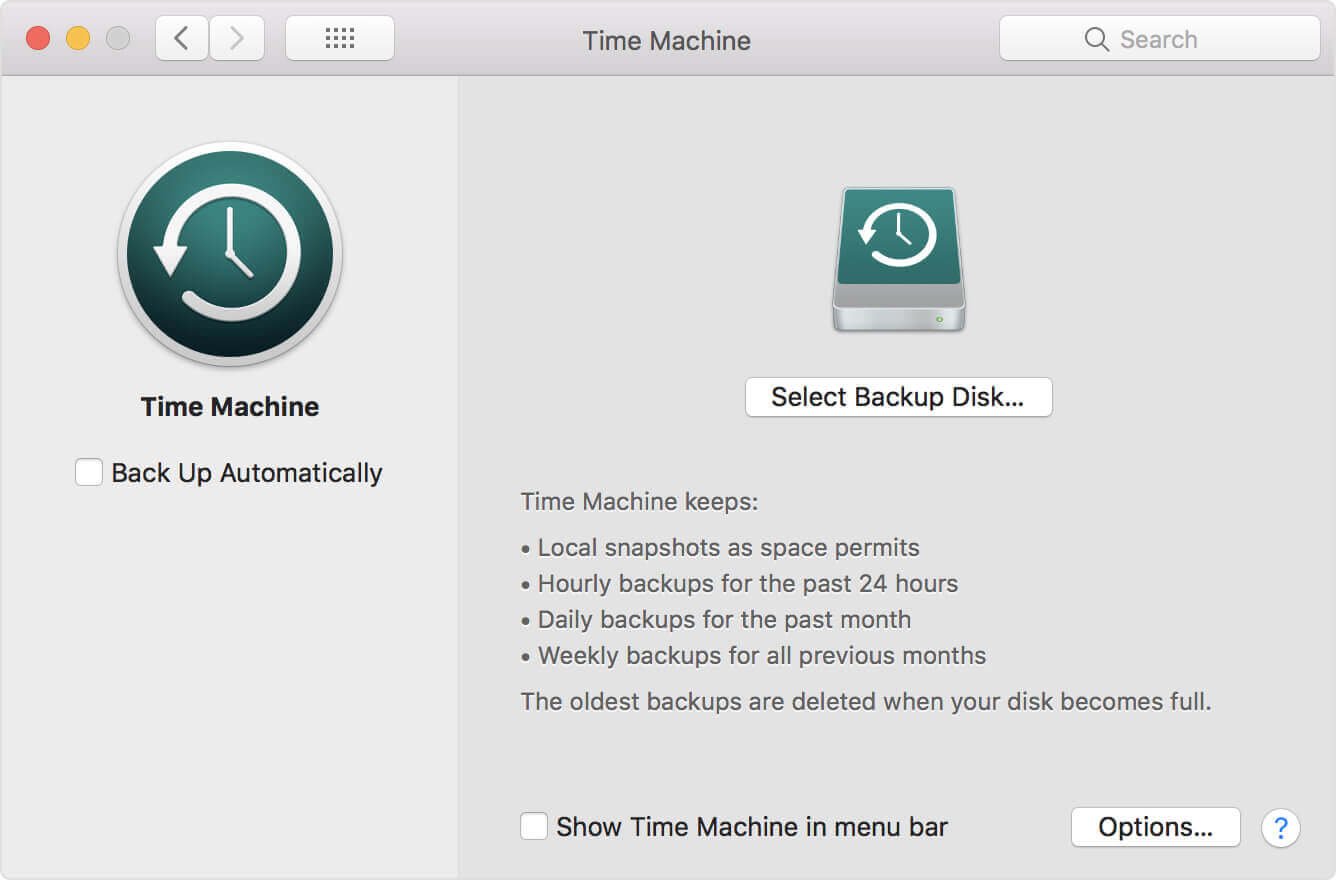
Як скінуць Mac да заводскіх налад
Пасля таго, як вы зробіце рэзервовую копію дадзеных на вашым Mac, вы можаце выканаць гэтыя 3 простых кроку, каб скінуць налады Mac да заводскіх налад па змаўчанні.
Крок 1. Перазагрузіце Mac у рэжыме аднаўлення
Каб перазагрузіць Mac, перайдзіце ў меню Apple і абярыце кнопку «Перазагрузка». Калі ваш Mac перазагружаецца, вам трэба націснуць каманда + R кнопку адначасова, каб увайсці ў рэжым аднаўлення. Цяпер вы ўвойдзеце ў свой Mac у рэжыме аднаўлення.
Крок 2. Выдаліце дадзеныя з жорсткага дыска Mac
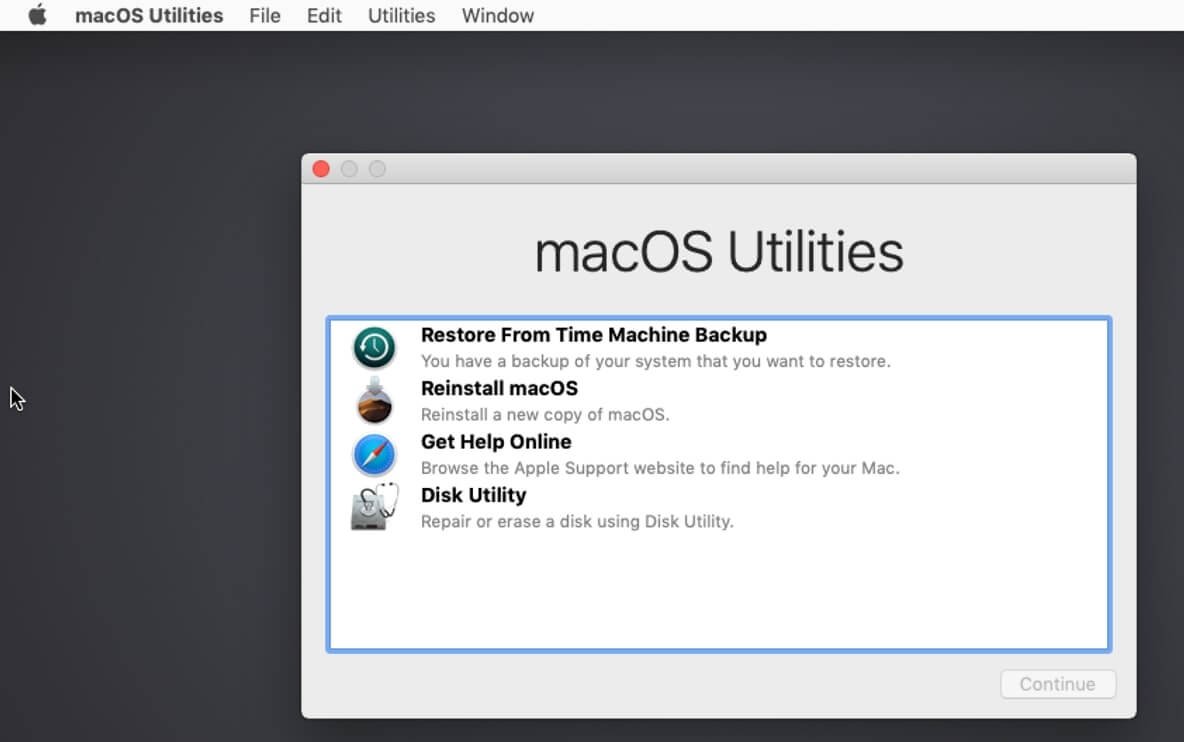
Пасля таго, як вы ўвайшлі ў свой кампутар праз рэжым аднаўлення, вы можаце перайсці да выдалення даных жорсткага дыска вашага Mac.
- Перайсці да Камунальныя паслугі акно.
- Націсніце Дыскавая ўтыліта .
- Перайдзіце на ўкладку загрузнага дыска.
- Націсніце Сцерці з гэтага акна.
- Трэба выбіраць Mac OS Extended (журналізуецца) а затым націсніце Сцерці кнопка.
- Віншую! Даныя вашага жорсткага дыска былі назаўжды выдалены з Mac Pro, Mac mini, MacBook Pro/Air і iMac.
Крок 3. Пераўсталюйце macOS (неабавязкова)
Гэта неабавязковы крок. Мы не рэкамендуем гэта рабіць, калі вы не ўмееце пераўсталёўваць аперацыйную сістэму Mac, але калі ў вас гэта добра атрымліваецца, вы можаце пераўсталяваць macOS, каб ваш Mac стаў сапраўды новым. Вы можаце выканаць пераўсталёўку, пакуль ваш Mac усё яшчэ знаходзіцца ў рэжыме аднаўлення. У ст Утыліты macOS акно, выб Пераўсталюйце macOS (Пераўсталюйце OS X у старых версіях).
Карысныя парады перад скідам да заводскіх налад Mac
Ёсць некалькі рэчаў, якія вы павінны прыняць да ўвагі, перш чым скінуць налады вашага Mac або стварыць рэзервовую копію вашага Mac. Вы павінны самастойна выйсці з iTunes, iCloud, iMessage нават ва ўсім на вашым кампутары Mac.
Парады 1. Ачысціце Mac без страты дадзеных
Перш чым скінуць налады вашага Mac да заводскіх, рэзервовае капіраванне файлаў з дапамогай Time Machine на знешні жорсткі дыск - лепшы спосаб захаваць важныя даныя. Але няма неабходнасці захоўваць непатрэбныя файлы кэша, каб марнаваць ваша сховішча. Між тым, занадта вялікая колькасць кэш-файлаў запаволіць працэс рэзервовага капіравання і дарма страціць ваш час. Так што было б лепш сцерці ўсё смецце і файлы кэша на вашым Mac, чым потым рабіць рэзервовую копію вашага Mac.
Для хуткай і лёгкай ачысткі, MacDeed Mac Cleaner гэта выдатны інструмент для ачысткі вашага Mac, прымусіць ваш Mac працаваць хутчэй , і вызваліце больш месца на вашым Mac . Ён сумяшчальны з усімі мадэлямі Mac, такімі як MacBook Pro, MacBook Air, iMac, Mac mini і Mac Pro.
Крок 1. Спампуйце Mac Cleaner і ўсталюйце яго.
Крок 2. Пасля запуску націсніце Разумнае сканаванне .
Крок 3. Націсніце Бегчы каб выдаліць усё смецце з вашага Mac.
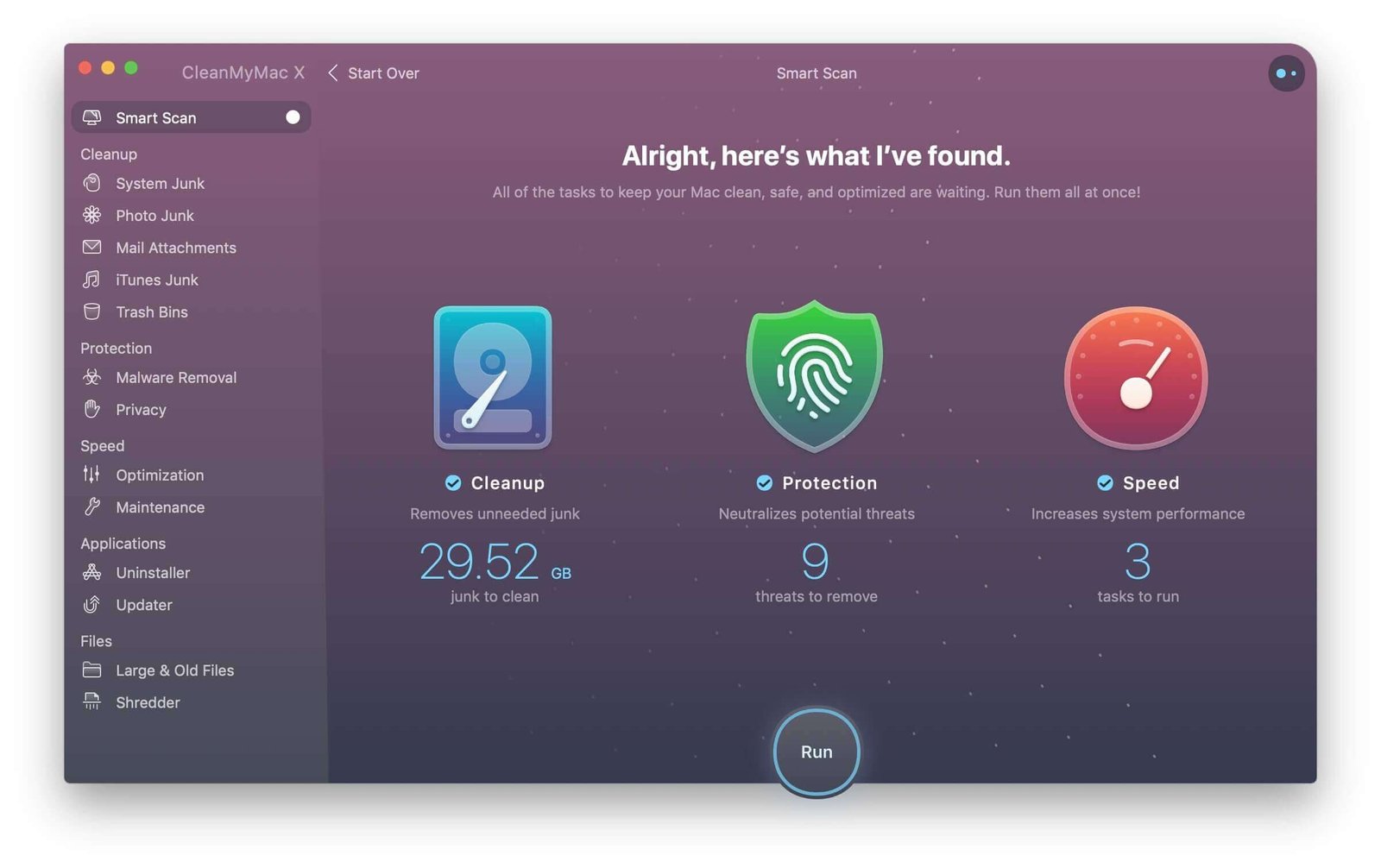
Парады 2. Адмяніце аўтарызацыю iTunes
Вам трэба дэаўтарызаваць iTunes, перш чым перайсці да чагосьці іншага. Вы ведаеце чаму? Паколькі iTunes дазваляе аўтарызаваць толькі да 5 кампутараў. Важна дэаўтарызаваць бягучую машыну ў iTunes. Асабліва калі вы збіраецеся набыць новы Mac.
- Адкрыйце iTunes на вашым Mac.
- На панэлі апавяшчэнняў вы ўбачыце Рахунак ўкладка, націсніце на яе.
- Выбірай Аўтарызацыі і націсніце Дэаўтарызаваць гэты кампутар .
- Спатрэбяцца ваш Apple ID і пароль.
- Пасля праверкі ідэнтыфікатара Apple і пароля ваш Mac будзе паспяхова адменены.
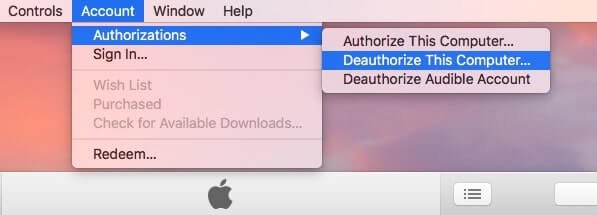
Парады 3. Адключыце iCloud
Каб выдаліць вашыя кантакты, нататкі, закладкі і гісторыі Safari, напаміны, iCloud Drive, пошту і г.д., якія сінхранізуюцца з iCloud на Mac, вы павінны адключыць свой уліковы запіс iCloud. Вы можаце выканаць гэтыя простыя крокі ніжэй.
- Перайсці да Сістэмныя налады .
- Выберыце iCloud укладка.
- Націсніце Выйсці кнопка.
- Не захоўвайце копію на Mac, здымаючы галачку з дадзеных і націскаючы Працягнуць каб выдаліць усе дадзеныя iCloud з Mac.
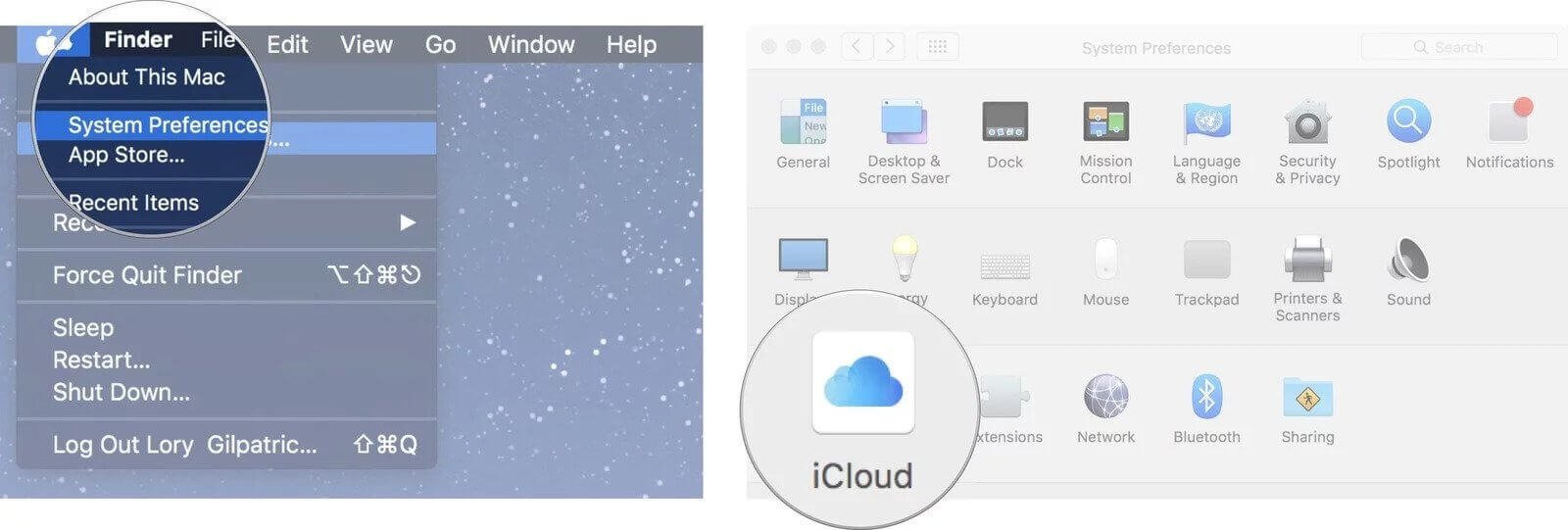
Парады 4. Выйдзіце з iMessage
Паколькі Mac можа сінхранізаваць і праглядаць вашы паведамленні iMessages з iPhone/iPad, рэкамендуецца выйсці з iMessage перад заводскімі наладамі вашага Mac.
- Запусціце Паведамленні дадатак.
- Перайдзіце ў меню «Паведамленні» ў куце.
- З выпадальнай панэлі выберыце Прэферэнцыі .
- Выберыце iMessage і націсніце кнопку Выйсці.
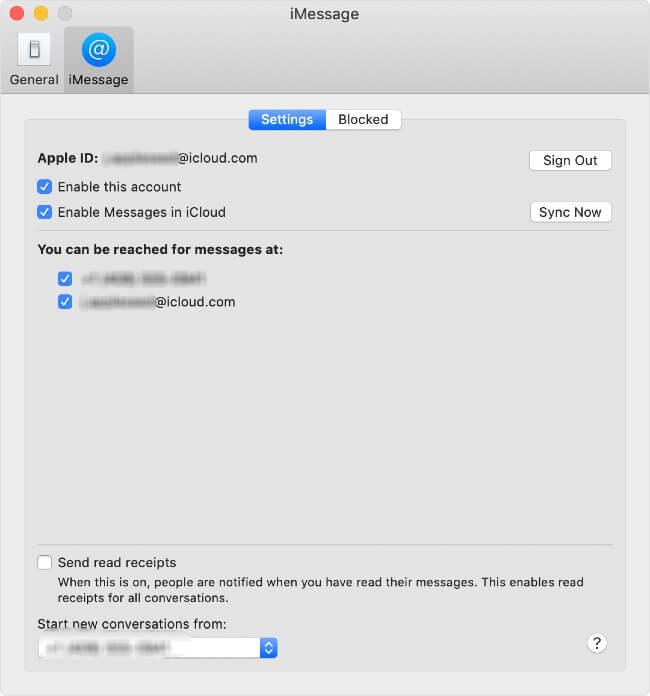
Як вы зрабілі ўсё вышэй, вы скінулі налады вашага Mac і назаўжды выдалілі ўсе вашы даныя на вашым Mac. Цяпер ваш Mac стаў новым, добрым і чыстым. Кожны можа выкарыстоўваць яго, і вам не трэба турбавацца аб вашай асабістай інфармацыі. Між тым, вы ўбачыце, што Mac Cleaner - гэта цудоўная ўтыліта для Mac, каб падтрымліваць ваш Mac чыстым і хуткім.

